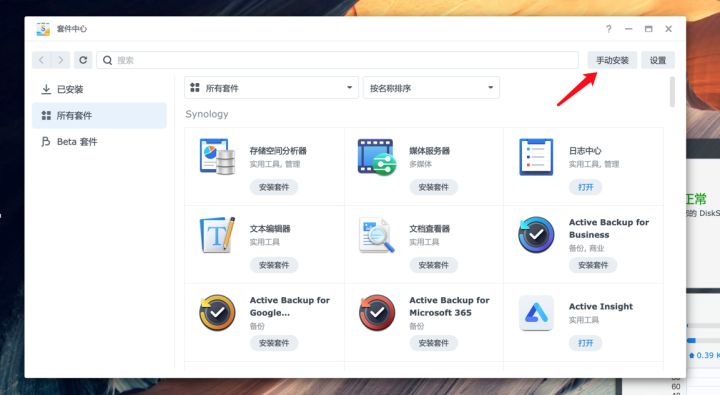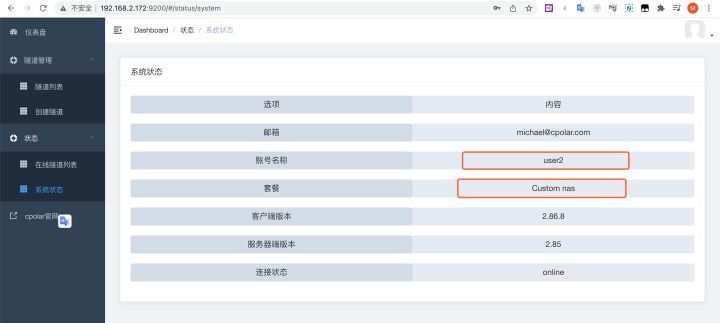我们知道使用一个Dockerfile模板文件可以定义一个单独的应用容器,如果需要定义多个容器就需要服务编排。服务编排有很多种技术方案,今天给大家介绍 Docker 官方产品 Docker Compose 。
docker swarm(管理跨节点)
Dockerfile可以让用户管理一个单独的应用容器;而Compose则允许用户在一个模板(YAML格式)中定义一组相关联的应用容器(被称为一个 project,即项目),例如一个 Web 服务容器再加上后端的数据库服务容器等。
一、Docker-compose 简介
Docker-Compose项目是Docker官方的开源项目,负责实现对Docker容器集群的快速编排。
Docker-Compose将所管理的容器分为三层,分别是工程(project),服务(service)以及容器(container)。Docker-Compose运行目录下的所有文件(docker-compose.yml,extends文件或环境变量文件等)组成一个工程,若无特殊指定工程名即为当前目录名。一个工程当中可包含多个服务,每个服务中定义了容器运行的镜像、参数、依赖。一个服务当中可包括多个容器实例,Docker-Compose并没有解决负载均衡的问题,因此需要借助其它工具实现服务发现及负载均衡,比如 Consul。
Docker-Compose的工程配置文件默认为docker-compose.yml,可通过环境变量COMPOSE_FILE或-f参数自定义配置文件,其定义了多个有依赖关系的服务及每个服务运行的容器。
使用一个Dockerfile模板文件,可以让用户很方便的定义一个单独的应用容器。在工作中,经常会碰到需要多个容器相互配合来完成某项任务的情况。例如要实现一个Web项目,除了Web服务容器本身,往往还需要再加上后端的数据库服务容器,甚至还包括负载均衡容器等。
Compose允许用户通过一个单独的docker-compose.yml模板文件(YAML 格式)来定义一组相关联的应用容器为一个项目(project)。
Docker-Compose项目由Python编写,调用Docker服务提供的API来对容器进行管理。因此,只要所操作的平台支持Docker API, 就可以在其上利用Compose来进行编排管理。
1.Docker Compose 环境安装
Docker Compose 是 Docker 的独立产品,因此需要安装 Docker 之后在单独安装 Docker Compose
#下载 curl -L https://github.com/docker/compose/releases/download/1.21.1/docker-compose-`uname -s`-`uname -m` -o /usr/local/bin/docker-compose #安装 chmod +x /usr/local/bin/docker-compose #查看版本 docker-compose --version 2.YAML 文件格式及编写注意事项
YAML 是一种标记语言,它可以很直观的展示数据序列化格式,可读性高。类似于 XML数据描述语言,语法比 XML 简单的很多。YAML 数据结构通过缩进来表示,连续的项目通过减号来表示,键值对用冒号分隔,数组用中括号 [] 括起来, hash 用花括号 {} 括起来。
使用 YAML 时需要注意下面事项:
-
大小写敏感
-
通过缩进表示层级关系
-
不支持制表符 tab 键缩进,只能使用空格缩进
-
缩进的空格数目不重要,只要相同层级左对齐,通常开头缩进2个空格
-
用 # 号注释
-
符号字符后缩进1个空格,如冒号 : 、逗号 , 、横杠 –
-
如果包含特殊字符用单引号(‘’)引起来会作为普通字符串处理,双引号(“”): 特殊字符作为本身想表示的意思
-
name: “Hi,\nTom”
-
数据结构:
-
对象映射: 键值对的字典
-
animal: pets
-
序列数组: 一组按次序排列的列表 Cat Dog Goldfish [“Cat”, “Dog”, “Goldfish”]
-
布尔值 debug: true debug: false
示例:
# yaml 格式 languages: #序列的映射 - Java - Golang - Python websites: #映射的映射 cpu: 2 memory: 1024M swap: 2048M disk: 60G 键:{值} # Json 格式 { languages: [ 'Java', 'Golang', 'Python' ], resources: { cpu: '2', memory: '1024M', swap: '2048M', disk: '60G' } } 3.Docker Compose配置常用字段
4.Docker Compose 常用命令
5.Docker Compose 文件结构
yum install -y tree tree /opt/compose_nginx /opt/compose_nginx/ ├── docker-compose.yml #创建模板脚本 ├── nginx │?? ├── Dockerfile #创建容器脚本 │?? ├── nginx-1.12.0.tar.gz #复制源码包 │?? └── run.sh #启动服务脚本 └── wwwroot └── index.html #站点网页 (1)准备依赖文件
mkdir -p /opt/compose_nginx/nginx /opt/compose_nginx/wwwroot cd /opt/compose_nginx/nginx cp nginx-1.12.0.tar.gz ./ vim run.sh #!/bin/bash /usr/local/nginx/sbin/nginx vim Dockerfile #基于基础镜像 FROM centos:7 #用户信息 MAINTAINER this is nginx image <hmj> #添加环境包 RUN yum -y update RUN yum -y install pcre-devel zlib-devel gcc gcc-c++ make RUN useradd -M -s /sbin/nologin nginx #上传nginx软件压缩包,并解压 ADD nginx-1.12.0.tar.gz /usr/local/src/ #指定工作目录 WORKDIR /usr/local/src/nginx-1.12.0 RUN ./configure \ --prefix=/usr/local/nginx \ --user=nginx \ --group=nginx \ --with-http_stub_status_module && make && make install ENV PATH /usr/local/nginx/sbin:$PATH #指定http和https端口 EXPOSE 80 EXPOSE 443 //方法一: RUN echo "daemon off;" >> /usr/local/nginx/conf/nginx.conf #关闭 nginx 在后台运行 #添加宿主机中run.sh到容器中 ADD run.sh /run.sh RUN chmod 755 /run.sh CMD ["/run.sh"] //方法二: ENTRYPOINT [ "/usr/local/nginx/sbin/nginx", "-g", "daemon off;" ] echo "<h1>this is test web</h1>" > /opt/compose_nginx/wwwroot/index.html (2)编写配置文件docker-compose.yml vim /opt/compose_nginx/docker-compose.yml version: '3' services: nginx: container_name: web1 hostname: nginx build: context: ./nginx dockerfile: Dockerfile ports: - 1216:80 - 1217:443 networks: lnmp: ipv4_address: 172.18.0.10 volumes: - ./wwwroot:/usr/local/nginx/html networks: lnmp: driver: bridge ipam: config: - subnet: 172.16.0.0/16 cd /opt/compose_nginx/ docker-compose -f docker-compose.yml up -d ----------------------------------------------------------------------------------------- -f, --file FILE :使用特定的 compose 模板文件,默认为 docker-compose.yml -p, --project-name NAME :指定项目名称,默认使用目录名称 -d :在后台运行 ----------------------------------------------------------------------------------------- docker ps -a CONTAINER ID IMAGE COMMAND CREATED STATUS PORTS NAMES b48dceee248f compose_nginx_nginx "/run.sh" About a minute ago Up About a minute 0.0.0.0:1216->80/tcp, 0.0.0.0:1217->443/tcp compose_nginx_nginx_1 cd /opt/compose_nginx/ docker-compose ps #必须在docker-compose.yml所在目录执行此命令 浏览器访问:http://192.168.10.23:1216 二、Docker consul的容器服务更新与发现
(1)什么是服务注册与发现
服务注册与发现是微服务架构中不可或缺的重要组件。起初服务都是单节点的,不保障高可用性,也不考虑服务的压力承载,服务之间调用单纯的通过接口访问。直到后来出现了多个节点的分布式架构,起初的解决手段是在服务前端负载均衡,这样前端必须要知道所有后端服务的网络位置,并配置在配置文件中。这里就会有几个问题:
①如果需要调用后端服务A-N,就需要配置N个服务的网络位置,配置很麻烦
②后端服务的网络位置变化,都需要改变每个调用者的配置
既然有这些问题,那么服务注册与发现就是解决这些问题的。后端服务A-N可以把当前自己的网络位置注册到服务发现模块,服务发现就以K-V的方式记录下来,K一般是服务名,V就是IP:PORT。服务发现模块定时的进行健康检查,轮询查看这些后端服务能不能访问的了。前端在调用后端服务A-N的时候,就跑去服务发现模块问下它们的网络位置,然后再调用它们的服务。这样的方式就可以解决上面的问题了,前端完全不需要记录这些后端服务的网络位置,前端和后端完全解耦!
(2)什么是consul
consul是google开源的一个使用go语言开发的服务管理软件。支持多数据中心、分布式高可用的、服务发现和配置共享。采用Raft算法,用来保证服务的高可用。内置了服务注册与发现框架、分布一致性协议实现、健康检查、Key/Value存储、多数据中心方案,不再需要依赖其他工具(比如ZooKeeper等)。服务部署简单,只有一个可运行的二进制的包。每个节点都需要运行agent,他有两种运行模式server 和 client。 每个数据中心官方建议需要3或5个server节点以保证数据安全,同时保证server-leader的选举能够正确的进行。
在client模式下,所有注册到当前节点的服务会被转发到server节点,本身是不持久化这些信息。
在server模式下,功能和client模式相似,唯一不同的是,它会把所有的信息持久化到本地,这样遇到故障,信息是可以被保留的。
server-leader是所有server节点的老大,它和其它server节点不同的是,它需要负责同步注册的信息给其它的server节点,同时也要负责各个节点的健康监测。
consul提供的一些关键特性:
服务注册与发现:consul通过DNS或者HTTP接口使服务注册和服务发现变的很容易,一些外部服务,例如saas提供的也可以一样注册。
健康检查:健康检测使consul可以快速的告警在集群中的操作。和服务发现的集成,可以防止服务转发到故障的服务上面。
Key/Value存储:一个用来存储动态配置的系统。提供简单的HTTP接口,可以在任何地方操作。
多数据中心:无需复杂的配置,即可支持任意数量的区域。
安装consul是用于服务注册,也就是容器本身的一些信息注册到consul里面,其他程序可以通过consul获取注册的相关服务信息,这就是服务注册与发现。
consul服务器 192.168.10.23 运行consul服务、nginx服务、consul-template守护进程
registrator服务器 192.168.10.13 运行registrator容器、运行nginx容器
systemctl stop firewalld.service setenforce 0 #环境 mkdir /opt/consul cp consul_0.9.2_linux_amd64.zip /opt/consul cd /opt/consul unzip consul_0.9.2_linux_amd64.zip mv consul /usr/local/bin/ //设置代理,在后台启动 consul 服务端 consul agent \ -server \ -bootstrap \ -ui \ -data-dir=/var/lib/consul-data \ -bind=192.168.174.10 \ -client=0.0.0.0 \ -node=consul-server01 &> /var/log/consul.log & -server: 以server身份启动。默认是client。
-bootstrap :用来控制一个server是否在bootstrap模式,在一个数据中心中只能有一个server处于bootstrap模式,当一个server处于 bootstrap模式时,可以自己选举为 server-leader。
-bootstrap-expect=2 :集群要求的最少server数量,当低于这个数量,集群即失效。
-ui :指定开启 UI 界面,这样可以通过 http://localhost:8500/ui 这样的地址访问 consul 自带的 web UI 界面。
-data-dir :指定数据存储目录。
-bind :指定用来在集群内部的通讯地址,集群内的所有节点到此地址都必须是可达的,默认是0.0.0.0。
-client :指定 consul 绑定在哪个 client 地址上,这个地址提供 HTTP、DNS、RPC 等服务,默认是 127.0.0.1。
-node :节点在集群中的名称,在一个集群中必须是唯一的,默认是该节点的主机名。
-datacenter :指定数据中心名称,默认是dc1。
netstat -natp | grep consul 启动consul后默认会监听5个端口:
8300:replication、leader farwarding的端口
8301:lan cossip的端口
8302:wan gossip的端口
8500:web ui界面的端口
8600:使用dns协议查看节点信息的端口
#查看members状态 consul members Node Address Status Type Build Protocol DC consul-server01 192.168.10.23:8301 alive server 0.9.2 2 dc1 #查看集群状态 consul operator raft list-peers consul info | grep leader leader = true leader_addr = 192.168.10.23:8300 curl 127.0.0.1:8500/v1/status/peers #查看集群server成员 curl 127.0.0.1:8500/v1/status/leader #集群 server-leader curl 127.0.0.1:8500/v1/catalog/services #注册的所有服务 curl 127.0.0.1:8500/v1/catalog/nginx #查看 nginx 服务信息 curl 127.0.0.1:8500/v1/catalog/nodes #集群节点详细信息 //容器服务自动加入 Nginx 集群 1. 安装 Gliderlabs/Registrator Gliderlabs/Registrator 可检查容器运行状态自动注册,还可注销 docker 容器的服务到服务配置中心。目前支持 Consul、Etcd 和 SkyDNS2。 docker run -d \ --name=registrator \ --net=host \ -v /var/run/docker.sock:/tmp/docker.sock \ --restart=always \ gliderlabs/registrator:latest \ --ip=192.168.174.155 \ consul://192.168.174.10:8500 ----------------------------------------------------------------------------------------- --net=host :把运行的docker容器设定为host网络模式。 -v /var/run/docker.sock:/tmp/docker.sock :把宿主机的Docker守护进程(Docker daemon)默认监听的Unix域套接字挂载到容器中。 --restart=always :设置在容器退出时总是重启容器。 --ip :刚才把network指定了host模式,所以我们指定ip为宿主机的ip。 consul :指定consul服务器的IP和端口。 ----------------------------------------------------------------------------------------- 2. 测试服务发现功能是否正常 docker run -itd -p:83:80 --name test-01 -h test01 nginx docker run -itd -p:84:80 --name test-02 -h test02 nginx docker run -itd -p:88:80 --name test-03 -h test03 httpd docker run -itd -p:89:80 --name test-04 -h test04 httpd #-h:设置容器主机名 3. 验证 http 和 nginx 服务是否注册到 consul 浏览器中,输入 http://192.168.10.23:8500,在 Web 页面中“单击 NODES”,然后单击“consurl-server01”,会出现 5 个服务。 //在consul服务器使用curl测试连接服务器 curl 127.0.0.1:8500/v1/catalog/services {"consul":[],"httpd":[],"nginx":[]} Consul-Template是基于Consul的自动替换配置文件的应用。Consul-Template是一个守护进程,用于实时查询Consul集群信息,并更新文件系统上任意数量的指定模板,生成配置文件。更新完成以后,可以选择运行 shell 命令执行更新操作,重新加载 Nginx。
Consul-Template可以查询Consul中的服务目录、Key、Key-values 等。这种强大的抽象功能和查询语言模板可以使 Consul-Template 特别适合动态的创建配置文件。例如:创建Apache/Nginx Proxy Balancers 、 Haproxy Backends等。
1. 准备 template nginx 模板文件 //在consul服务器上操作 vim /opt/consul/nginx.ctmpl #定义nginx upstream一个简单模板 upstream http_backend { {{range service "nginx"}} server {{.Address}}:{{.Port}}; {{end}} } #定义一个server,监听8000端口,反向代理到upstream server { listen 8000; server_name localhost 192.168.10.23; access_log /var/log/nginx/kgc.com-access.log; #修改日志路径 index index.html index.php; location / { proxy_set_header HOST $host; proxy_set_header X-Real-IP $remote_addr; proxy_set_header Client-IP $remote_addr; proxy_set_header X-Forwarded-For $proxy_add_x_forwarded_for; proxy_pass http://http_backend; } } 2. 编译安装nginx yum -y install pcre-devel zlib-devel gcc gcc-c++ make useradd -M -s /sbin/nologin nginx tar zxvf nginx-1.12.2.tar.gz -C /opt/ cd /opt/nginx-1.12.2/ ./configure --prefix=/usr/local/nginx --user=nginx --group=nginx && make -j && make install ln -s /usr/local/nginx/sbin/nginx /usr/local/sbin/ 3. 配置 nginx vim /usr/local/nginx/conf/nginx.conf ...... http { include mime.types; include vhost/*.conf; #添加虚拟主机目录 default_type application/octet-stream; ...... //创建虚拟主机目录 mkdir /usr/local/nginx/conf/vhost //创建日志文件目录 mkdir /var/log/nginx //启动nginx nginx 4. 配置并启动 template unzip consul-template_0.19.3_linux_amd64.zip -d /opt/ cd /opt/ mv consul-template /usr/local/bin/ //在前台启动 template 服务,启动后不要按 ctrl+c 中止 consul-template 进程。 consul-template --consul-addr 192.168.174.10:8500 \ --template "/opt/consul/nginx.ctmpl:/usr/local/nginx/conf/vhost/kgc.conf:/usr/local/nginx/sbin/nginx -s reload" \ --log-level=info //另外打开一个终端查看生成配置文件 upstream http_backend { server 192.168.10.13:83; server 192.168.10.13:84; } server { listen 8000; server_name 192.168.10.23; access_log /var/log/nginx/kgc.cn-access.log; index index.html index.php; location / { proxy_set_header HOST $host; proxy_set_header X-Real-IP $remote_addr; proxy_set_header Client-IP $remote_addr; proxy_set_header X-Forwarded-For $proxy_add_x_forwarded_for; proxy_pass http://http_backend; } } 5. 访问 template-nginx docker ps -a CONTAINER ID IMAGE COMMAND CREATED STATUS PORTS NAMES 9f0dc08956f4 httpd "httpd-foreground" 1 hours ago Up 1 hours 0.0.0.0:89->80/tcp test-04 a0bde07299da httpd "httpd-foreground" 1 hours ago Up 1 hours 0.0.0.0:88->80/tcp test-03 4f74d2c38844 nginx "/docker-entrypoint.…" 1 hours ago Up 1 hours 0.0.0.0:84->80/tcp test-02 b73106db285b nginx "/docker-entrypoint.…" 1 hours ago Up 1 hours 0.0.0.0:83->80/tcp test-01 409331c16824 gliderlabs/registrator:latest "/bin/registrator -i…" 1 hours ago Up 1 hours registrator docker exec -it 4f74d2c38844 bash echo "this is test1 web" > /usr/share/nginx/html/index.html docker exec -it b73106db285b bash echo "this is test2 web" > /usr/share/nginx/html/index.html 浏览器访问:http://192.168.10.23:8000/,并不断刷新。 6. 增加一个 nginx 容器节点 (1)增加一个 nginx 容器节点,测试服务发现及配置更新功能。 docker run -itd -p:85:80 --name test-05 -h test05 nginx //观察 template 服务,会从模板更新/usr/local/nginx/conf/vhost/kgc.conf 文件内容,并且重载 nginx 服务。 (2)查看/usr/local/nginx/conf/vhost/kgc.conf 文件内容 cat /usr/local/nginx/conf/vhost/kgc.conf upstream http_backend { server 192.168.10.23:83; server 192.168.10.23:84; server 192.168.10.23:85; server 192.168.10.23:86; } (3)查看三台 nginx 容器日志,请求正常轮询到各个容器节点上 docker logs -f test-01 docker logs -f test-02 docker logs -f test-05 docker logs -f test-06 //添加一台已有docker环境的服务器192.168.10.14/24加入已有的群集中 consul agent \ -server \ -ui \ -data-dir=/var/lib/consul-data \ -bind=192.168.10.14 \ -client=0.0.0.0 \ -node=consul-server02 \ -enable-script-checks=true \ -datacenter=dc1 \ -join 192.168.10.23 &> /var/log/consul.log & ------------------------------------------------------------------------ -enable-script-checks=true :设置检查服务为可用 -datacenter : 数据中心名称 -join :加入到已有的集群中 ------------------------------------------------------------------------ consul members Node Address Status Type Build Protocol DC consul-server01 192.168.10.23:8301 alive server 0.9.2 2 dc1 consul-server02 192.168.10.14:8301 alive server 0.9.2 2 dc1 consul operator raft list-peers Node ID Address State Voter RaftProtocol Node ID Address State Voter RaftProtocol consul-server01 192.168.10.23:8300 192.168.10.23:8300 leader true 2 consul-server02 192.168.10.14:8300 192.168.10.13:8300 follower true 2 原文链接:https://blog.csdn.net/masonyong/article/details/126919139